WhatsApp: así puedes eliminar tu historial de llamadas y videollamadas
Si quieres mantener la privacidad de las comunicaciones que estableces a través de WhatsApp, este sencillo método te ayudará a lograrlo.
- ¿Posees un Smart TV de Samsung, LG o Sony? Así puedes ver más de 50 canales gratuitos
- ¿Qué es Rakuten TV y cómo instalarla en tu Smart TV para ver miles de películas y series gratis?

En el último año, la comunicación a través de plataformas digitales ha adquirido especial importancia a raíz de la pandemia del coronavirus. Es por ello que servicios como WhatsApp se han convertido en los más utilizados a nivel mundial.
Sin embargo, cada vez que recibimos o realizamos una nueva llamada a través de la aplicación de mensajería, esta se queda registrada en un historial con el nombre del contacto, la duración de la conversación, la fecha, la hora, y si fue por voz o video.
Por lo tanto, si quieres evitar que se mantenga en WhatsApp el registro de todas las comunicaciones que tienes a diario, un sencillo truco te ayudará a deshacerte fácilmente de esa información desde cualquier dispositivo Android o iOS.
¿Cómo borrar todo el registro de llamadas?
Para eliminar el historial completo de las llamadas que has realizado y recibido a través de WhatsApp, sigue estos pasos:
- Abre la aplicación desde tu smartphone
- Dirígete a la pestaña de llamadas
- Pulsa el ícono de tres puntos (⋮) para acceder al menú desplegable
- Selecciona la opción borrar registro de llamadas.
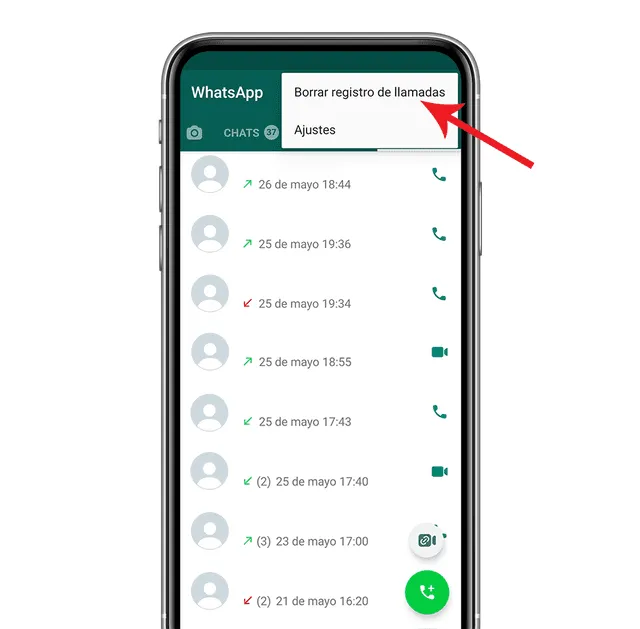
Cómo eliminar todo el registro de llamadas de voz y video. Foto: La República
¿Cómo eliminar solo algunas llamadas?
Si lo que buscas es eliminar del registro solo ciertas llamadas de voz y video, WhatsApp también cuenta con una opción para elegir exactamente cuáles borrar. Para ello, sigue los pasos a continuación:
- Ingresa a la aplicación desde tu smartphone
- Dirígete al apartado de llamadas
- Selecciona las llamadas a eliminar presionándolas por unos segundos
- Pulsa el ícono de papelera que aparecerá en la esquina superior derecha de la pantalla.
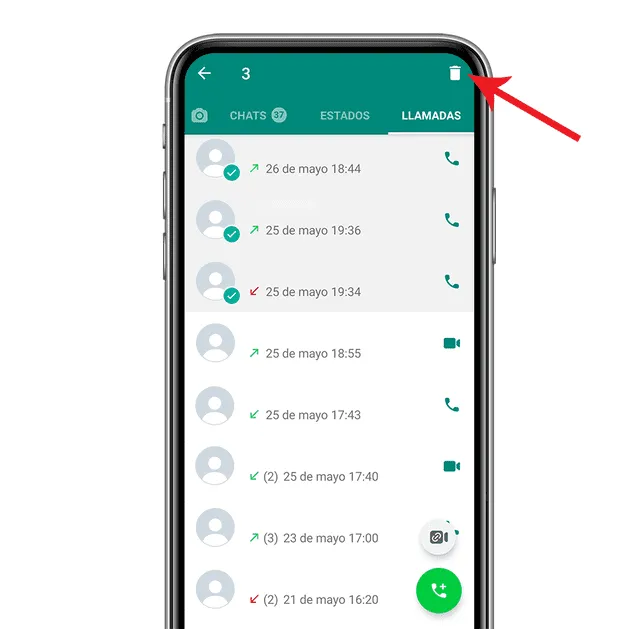
Cómo eliminar solo algunas llamadas de voz y video. Foto: La República
Los artículos firmados por La República son redactados por nuestro equipo de periodistas. Estas publicaciones son revisadas por nuestros editores para asegurar que cada contenido cumpla con nuestra línea editorial y sea relevante para nuestras audiencias.
